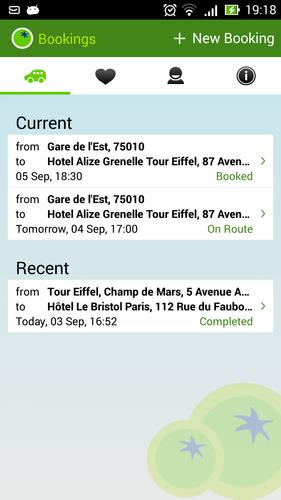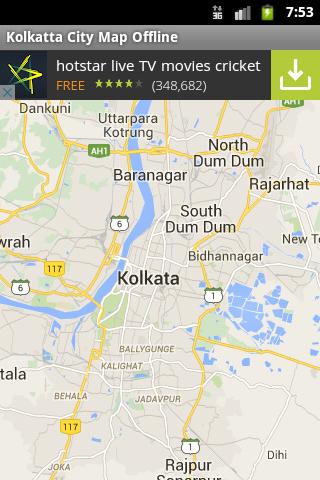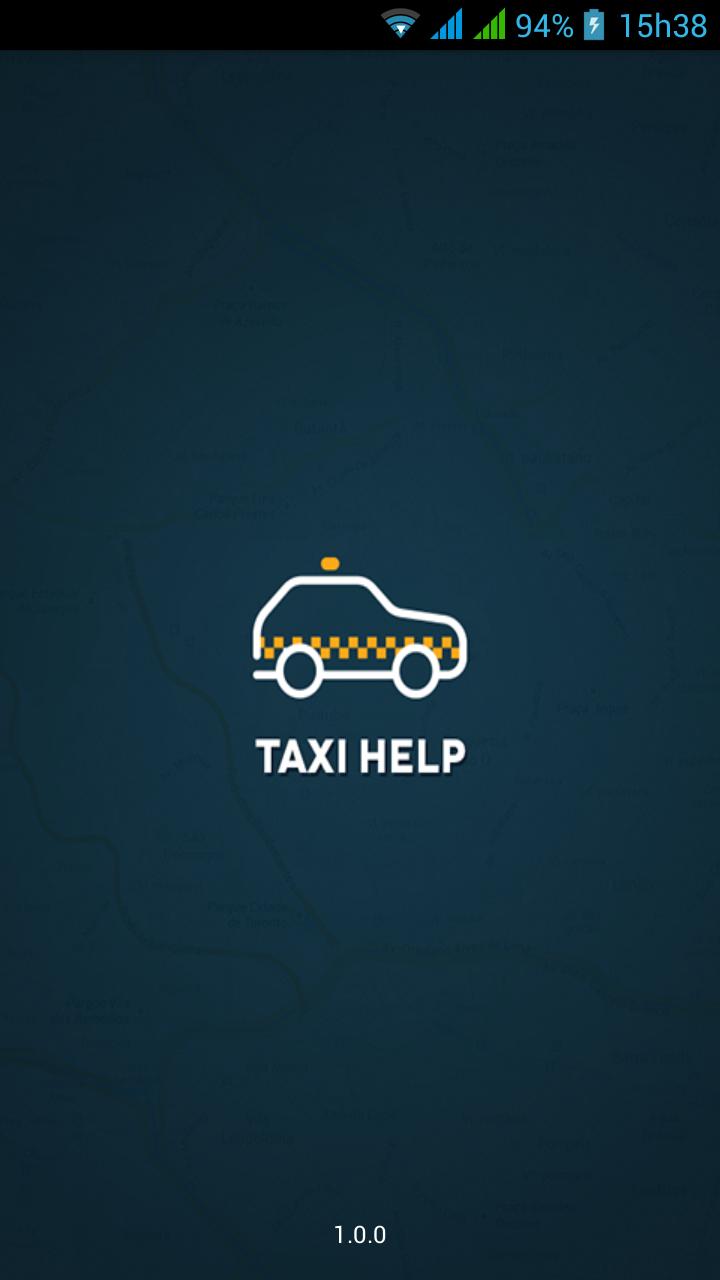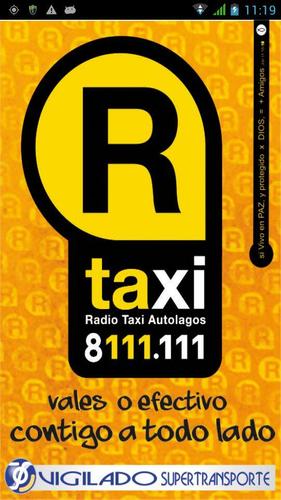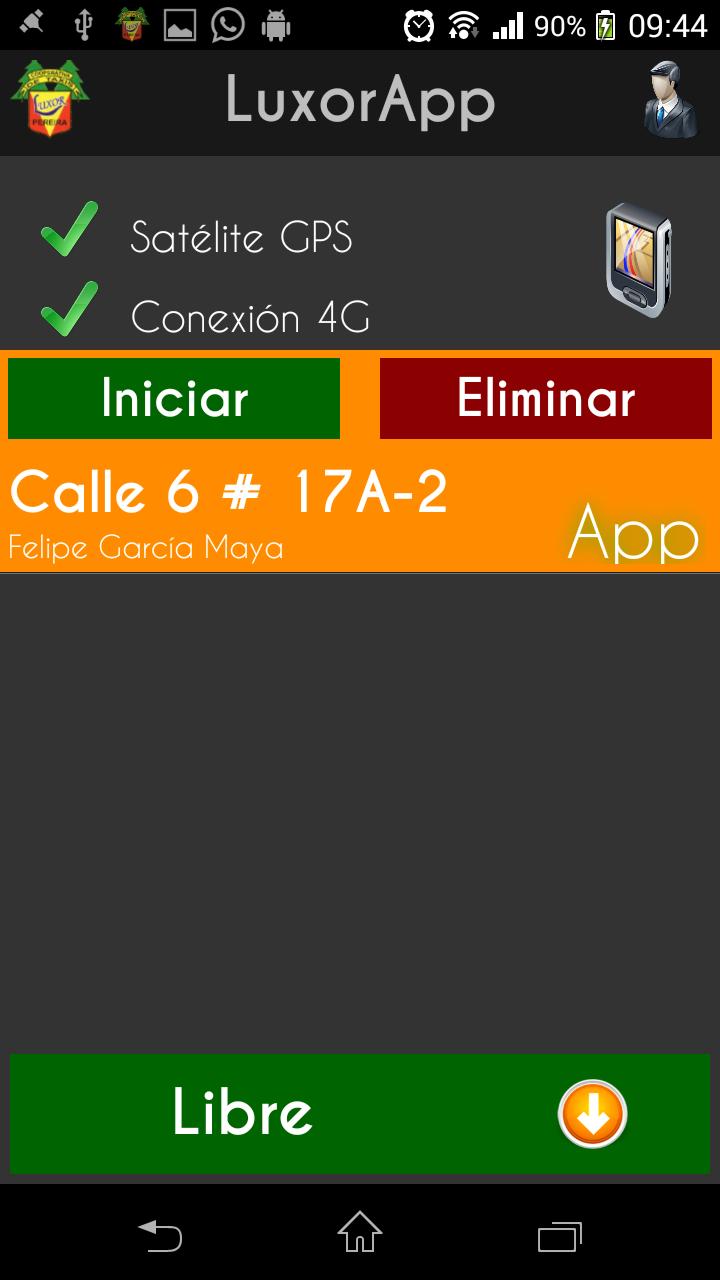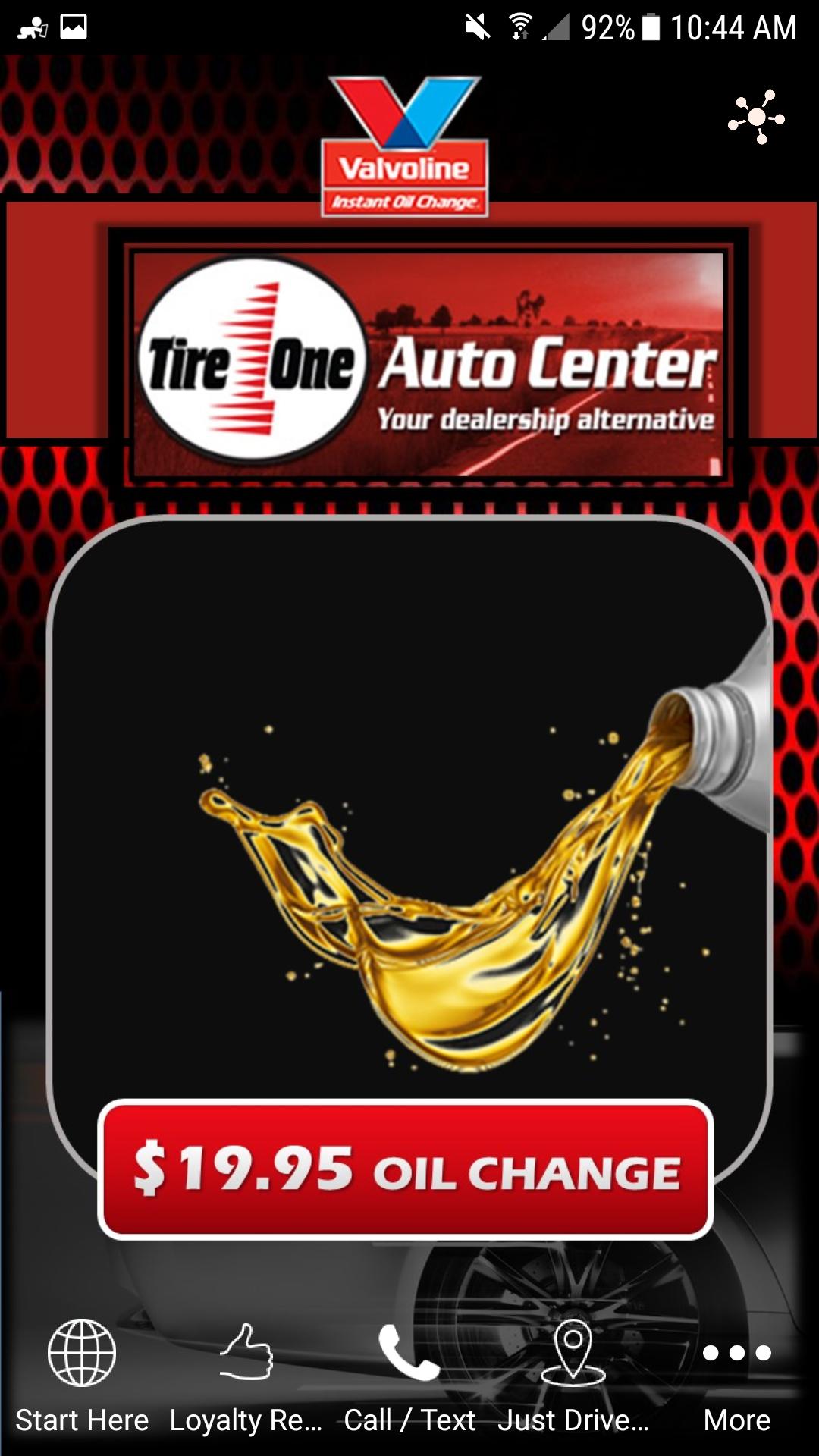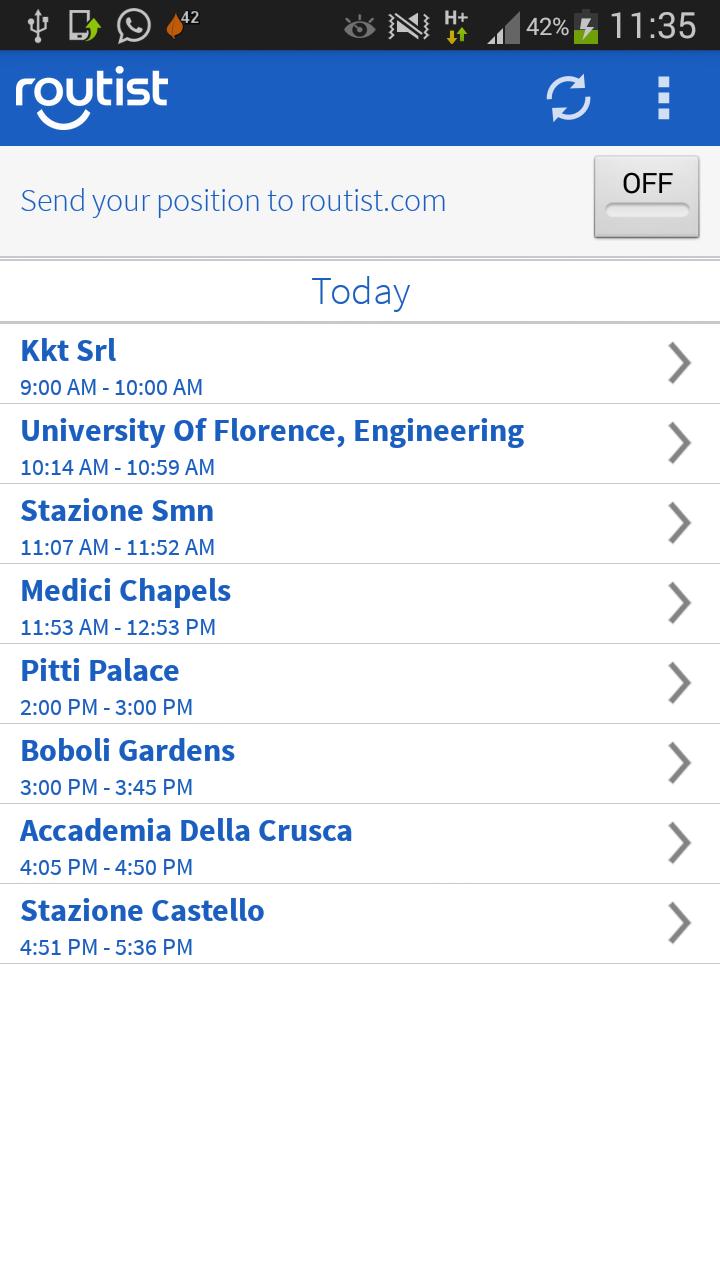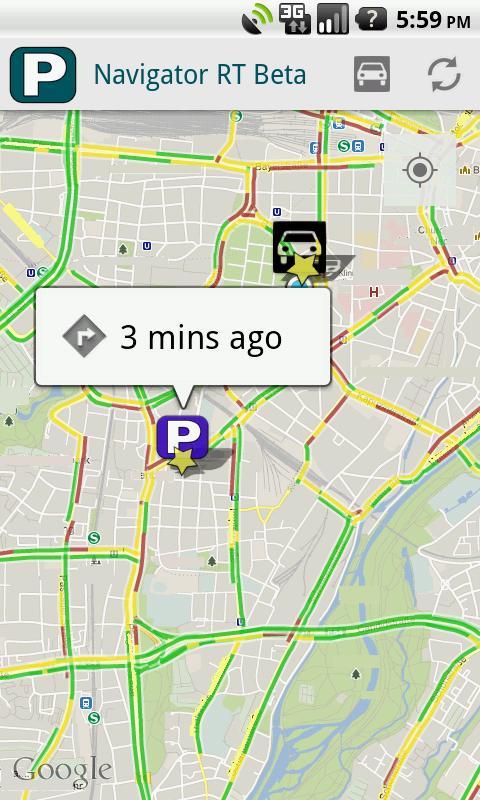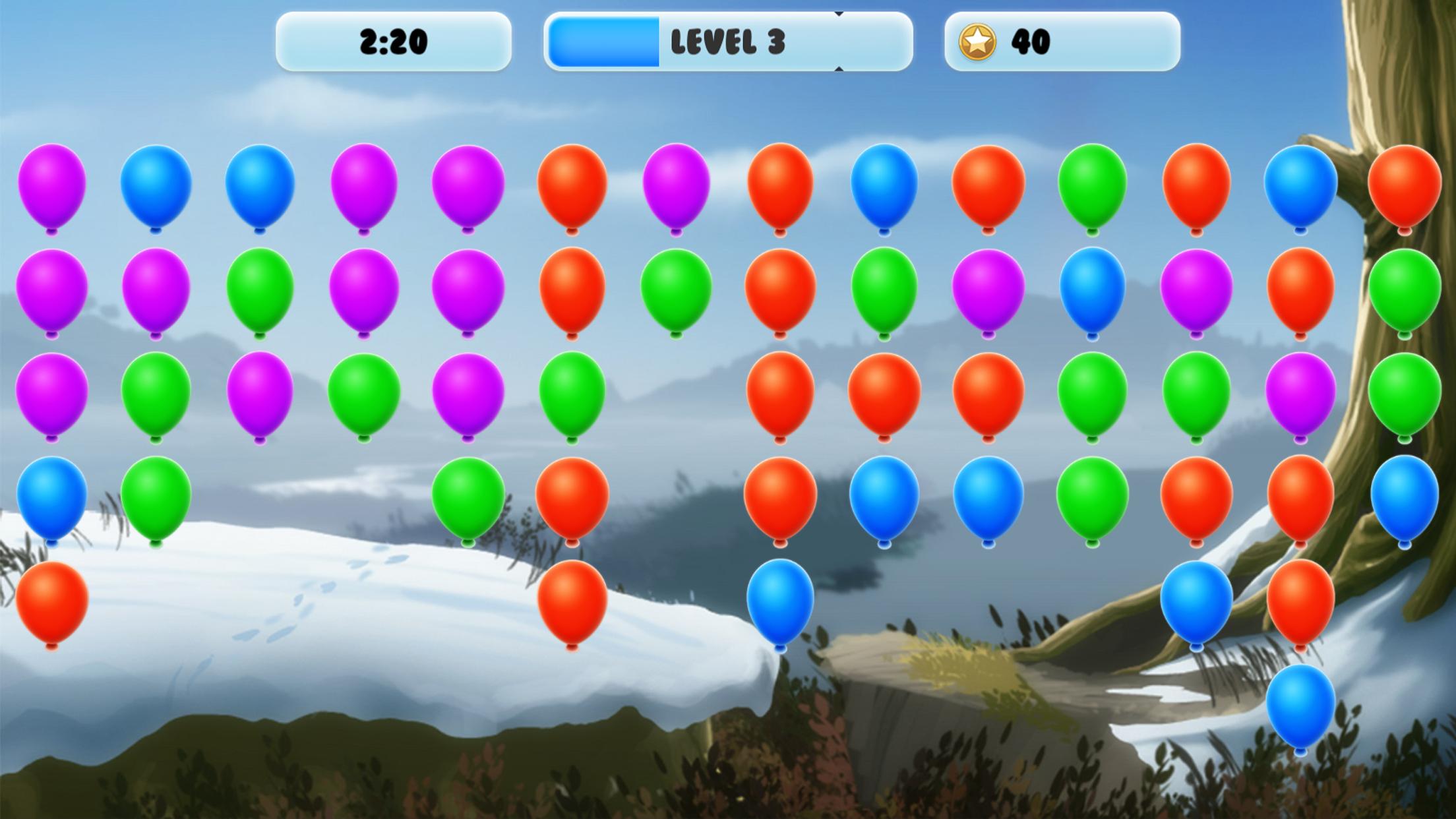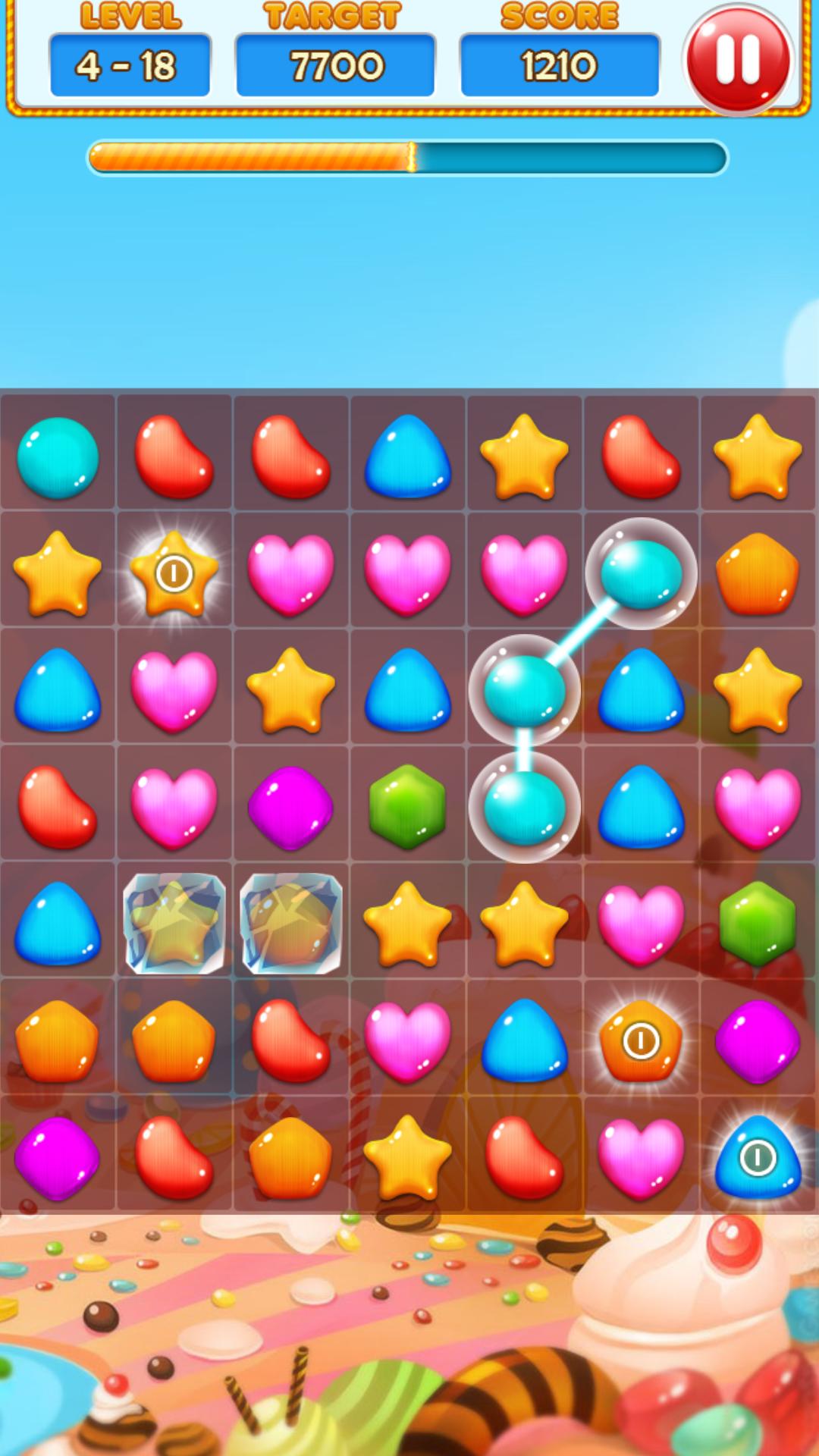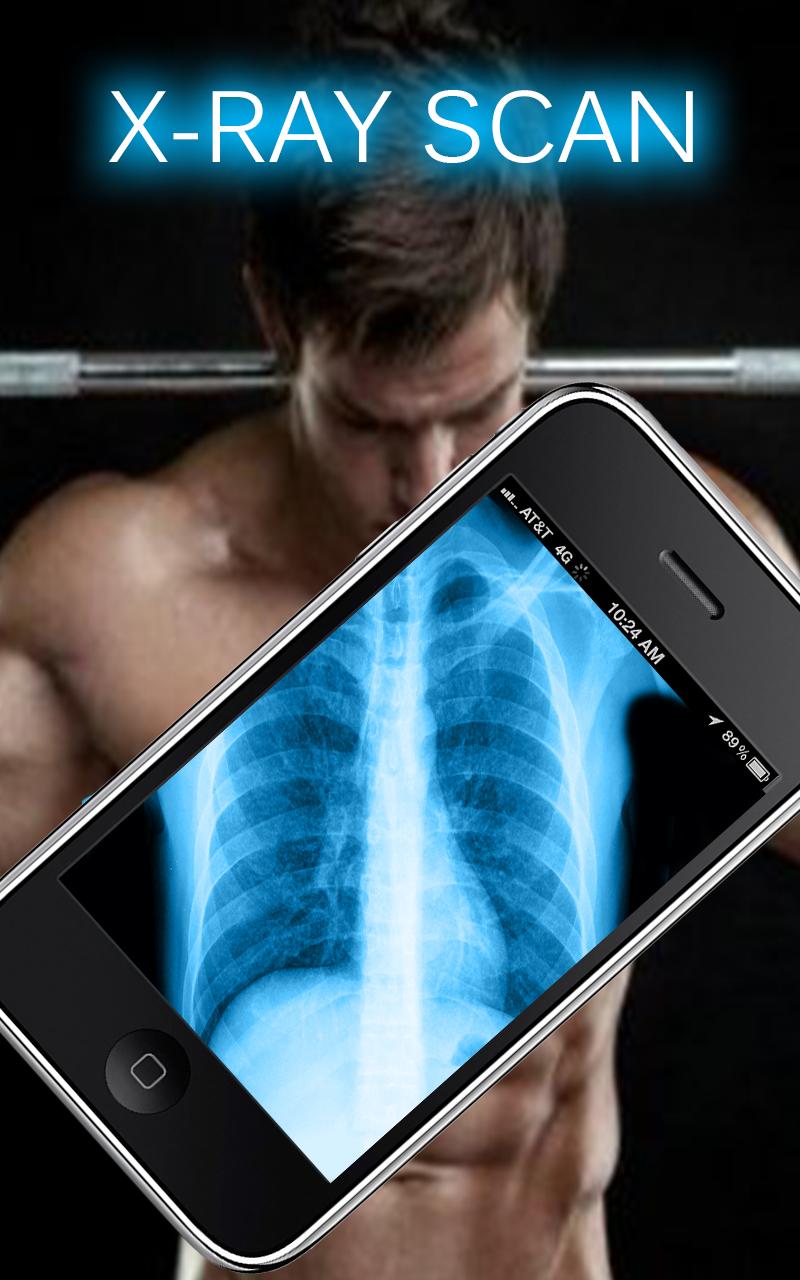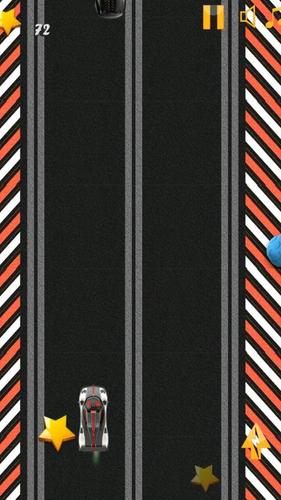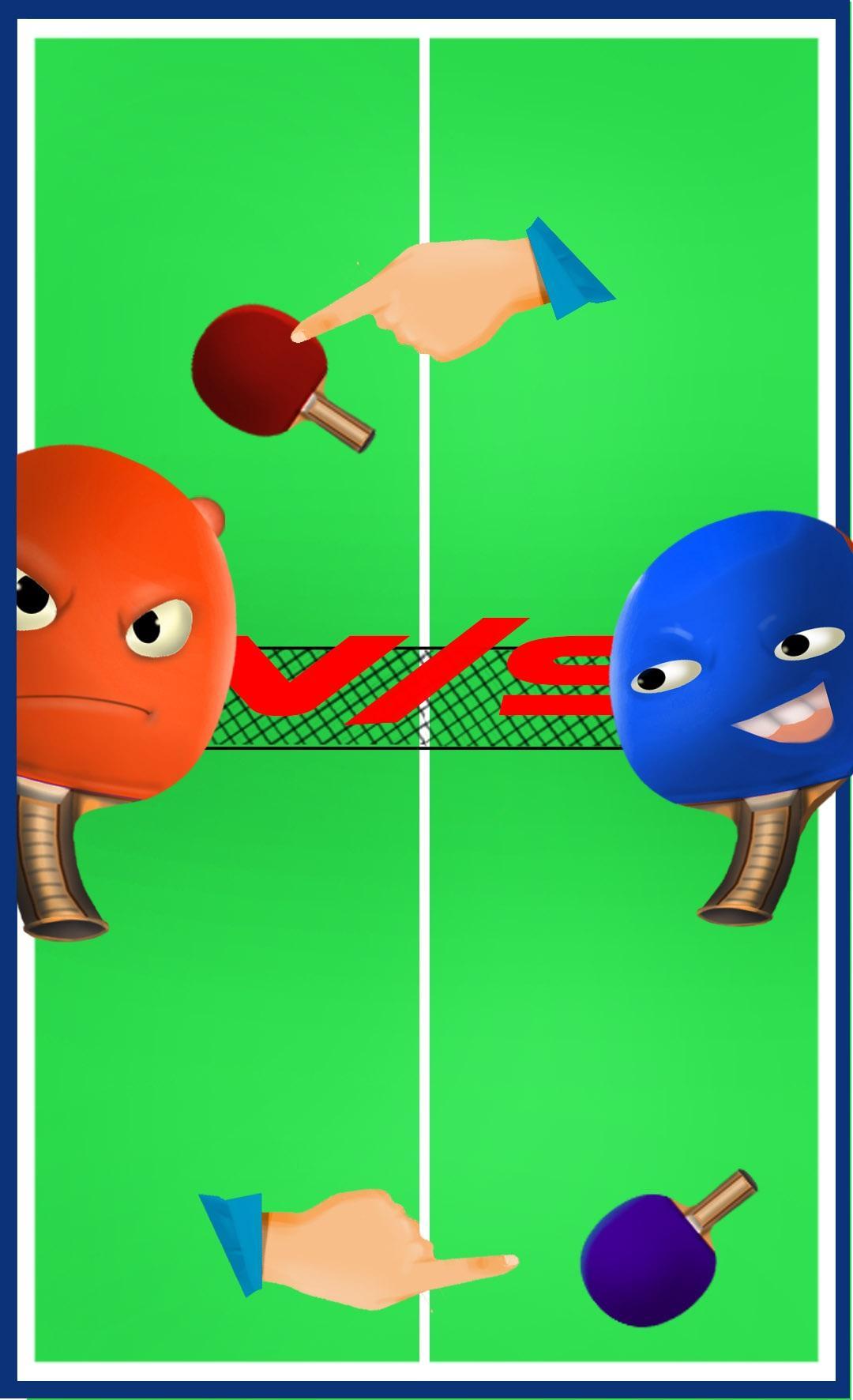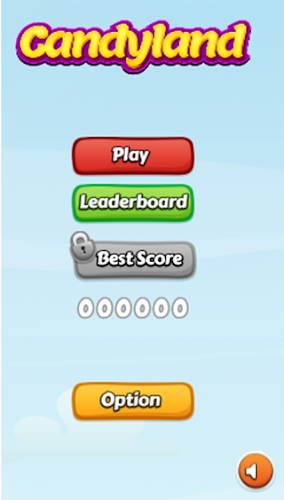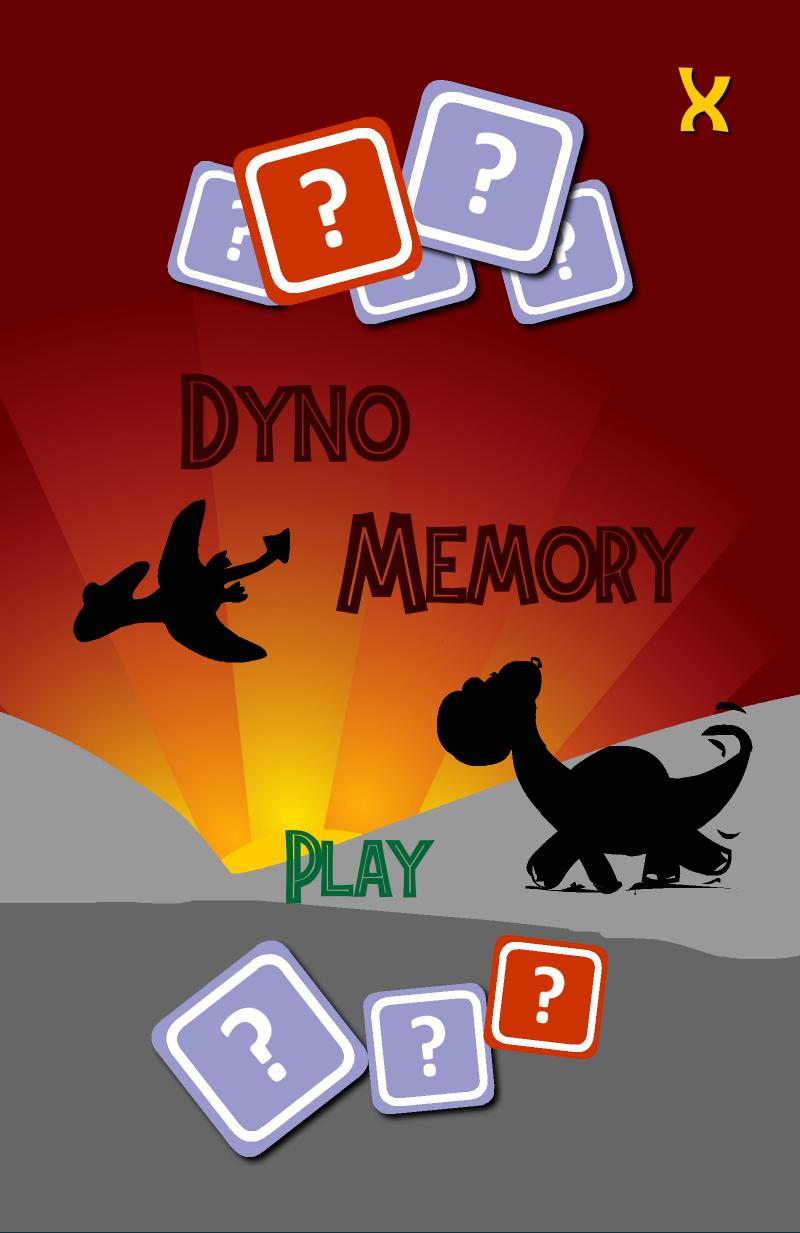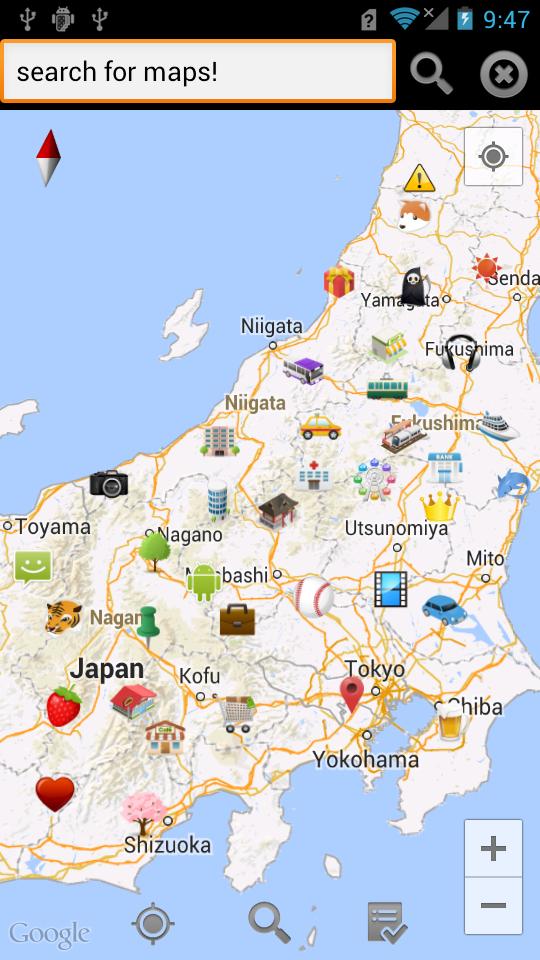
Erstellen Sie Ihre Lieblingskarten für viele Symbole und Memo, sehr einfache Operation!
Sie können Ihre bevorzugten Karten mit einem einfachen Betrieb erstellen.
Sie können viele Symbole (Kategorien)/Memo/MYMaps verwenden, um einen [Ort] auf Karten zu erstellen.
Sie können nach [Platz] mit Adresse/Symbol (Kategorie)/Memo/MYMAPS suchen.
Sie können nur Favoriten [Ort] durch Suche anzeigen.
Sie können Kategorien/MYMaps hinzufügen oder bearbeiten.
Sie können die Liste von [Ort] anzeigen und nach der Liste suchen.
Sie können [Google Street View], [Google Navigation/Anweisungen] starten.
Kartendaten sind gleich von [Google Maps].
Sie können nach Karten mit Adresse suchen.
Sie können jetzt den Ort mit GPS/Wi-Fi anzeigen.
Sie können [Satellitenkarten], [Terrain Maps], [Verkehrsinformationen] zeigen.
Sie können alle Daten erstellen und wiederherstellen. Dies ist bei Modelländerungen nützlich.
HINWEIS: Ein Teil der Feature benötigt Plugin -App.
----------- Easy Guide -----------
Versuchen Sie zunächst, lange auf Karten zu klicken, [Ort] hinzuzufügen.
Wenn Sie nach Punkten auf Karten suchen möchten, klicken Sie in Karten auf das SEACH -SEACH -SEACH oder wählen Sie [Suchen Sie Karten] aus dem Menü.
Wenn Sie spezifische [Platz] auf Karten anzeigen möchten, wählen Sie aus dem Menü [Suchplace].
Wenn Sie alle [Platz] anzeigen möchten, klicken Sie in Karten auf das Symbol der Liste oder wählen Sie aus dem Menü [Platzliste].
Wenn Sie [Google Street View] oder [Google Navigation/Anweisungen] starten möchten, klicken Sie lang auf Karten oder klicken Sie auf Karten auf den Marker.
----------- [Backup/Wiederherstellung/Migration/Modelländerung] Handbuch -----------
1.Wenn Sie Daten wiederherstellen oder migrieren möchten, wählen Sie [Sicherung/Wiederherstellung von Daten] aus dem Menü.
2. Karten Sie auf dem Bildschirm Backup.
3.Backup -Datei befindet sich in [/kzapp/mymapnote/plugin/backup). Sie kopieren alle Dateien.
4. Laden Sie diese App und Plugin -App in einem neuen Telefon.
5.Copy Alle Sicherungsdateien in den Ordner von [/kzapp/mymapnote/plugin/backup] im neuen Telefon.
6. Wählen Sie [Backup/Wiederherstellen von Daten] aus dem Menü, klicken Sie auf Backup -Datei und Wiederherstellung von Daten.
----------- Über Erlaubnis -----------
Erfordern Sie die Internetberechtigung für Kartendaten.
Erfordern Sie den Standort (GPS/Wi-Fi) -Notion vorerst.
Erfordern Sie die Google APL -Berechtigung für Google Maps.
Hinweis: Wenn App nicht funktioniert (nicht anzeigen, keine Adresse erhalten, Fehler aufgetreten sind usw.), aktualisieren Sie die Google Maps und Google Street View und starten Sie Mobile neu.
- Version 4.0
Problem beheben, dass die App in einigen Modellen kein Menü anzeigen kann.
Andere Fehlerbehebung.
Dies ist eine stabile Version.
Bitte aktualisieren.